Paso 6: Preparación foto para una impresión de prueba
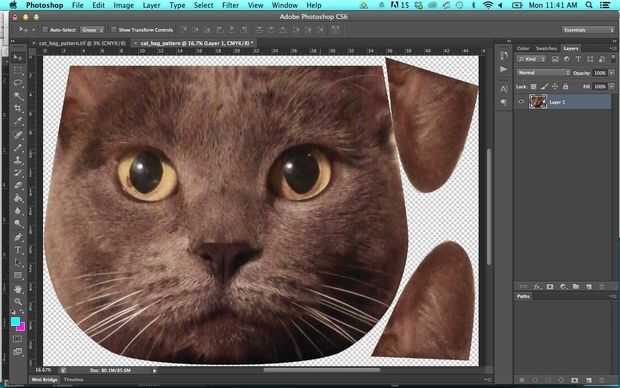
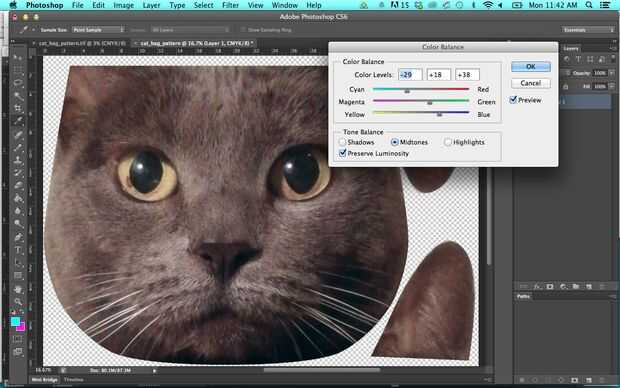
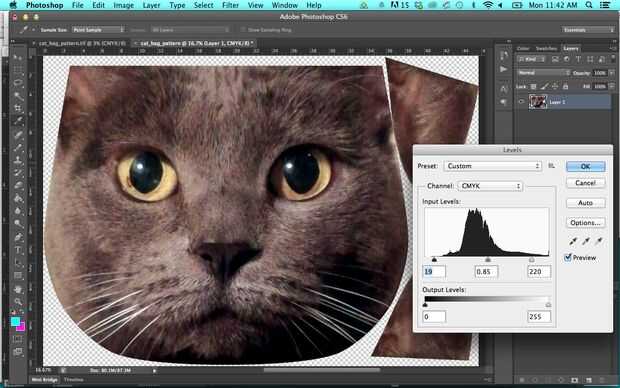
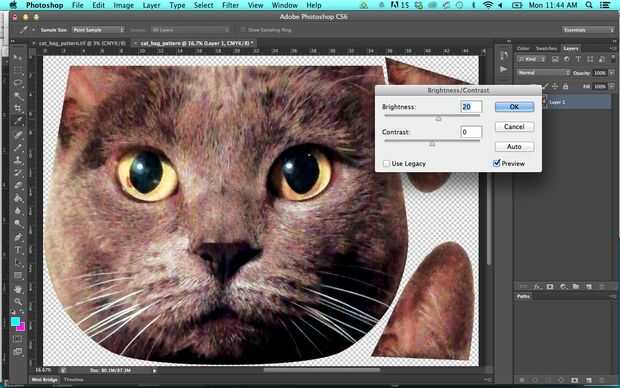
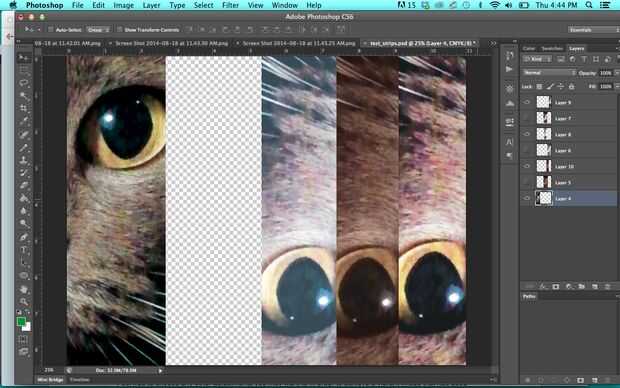
Ajuste de imagen en Photoshop
Para que la imagen que aparece en la tela que es la mejor, que tienes que ajustar algunos niveles y contraste antes de enviarlo a la impresora. No se olvide de guardar las imágenes después de realizar diversos ajustes para que puede volver a esa imagen si es que termina gustando lo mejor!
-Abrir la imagen en Photoshop (u otro software de edición de fotos)
-Ajustar los niveles de luz para que la imagen se ve como quiere, sugiero hacer las iluminaciones y tonos brillantes por lo que los detalles son claros.
En Photoshop:
Imagen > Ajustes > niveles y arrastrar las dos flechas, resaltados y sombras hacia el centro para aclarar y oscurecer la imagen hasta donde se ve más definición.
-Además a puede ajustar el contraste y el brillo total
En Photoshop:
Imagen > Ajustes > brillo/contraste a los negros aún más oscuro.
-Sientete libre de elegir cualquier otro ajuste que desea para lograr un vibrante de la imagen tiene buen contraste.
Impresión de prueba
-Cortar y pegar una muestra de la imagen en un nuevo documento de tamaño carta, con cada uno representando un diverso ajuste.
-Guardar esto como una "prueba de impresión"













